Digitální podpis na iPhone a iPad
Tento návod slouží pro majitele zařízení Apple s operačním sysémem iOS, tedy iPhone či iPad. Pomocí něj dokážete vydaný certifikát naimportovat do zařízení a nastavit do poštovního klienta. V návodu také najdete postup pro podpis a šifrování zprávy přímo v zařízení s iOS.
Import certifikátu do zařízení
Certifikáty S/MIME Client Premium obsahují e-mailovou adresu, pro kterou je certifikát vydán. Před vydáním certifikátu je potřeba tuto adresu potvrdit, aby bylo prokázáno, že držitel adresy s vydáním souhlasí.
Odkaz pro potvrzení zaslaný certifikační autoritou míří na web DigiCertu. Zde uvidíte kladný výsledek ověření adresy a informaci o následném vydání certifikátu. V tuto chvíli je vše hotovo a pro vydání není nic víc potřeba!
Certifikát Vám po vydání dorazí e-mailem. Exportujte ho do PFX (udělat to můžete v detailu objednávky ve svém zákaznickém účtu kliknutím na "Stáhnout certifikát v PFX") a dostaňte ho do iPhonu či iPadu. Nejjednodušší je poslat si PFX soubor e-mailem. Pak soubor otevřete a uvidíte potvrzení o tom, že "Profil byl stažen".
Běžte tedy do Nastavení -> Obecné -> Profil (poslední volba). Zde klikněte na Certifikát identity a v dalším dialogu ho nainstalujte. Varování o nepodepsaném profilu ignorujte a až budete vyzváni k zadání hesla k certifikátu, tak zadejte heslo, které jste PFX souboru nastavili při exportu z IE (nenechte se zmást tím, že hesla se zadávají dvě - prvně k odemčení iOS zařízení, druhé k PFX). Nyní je certifikát naimportován v zařízení a můžete ho začít používat.
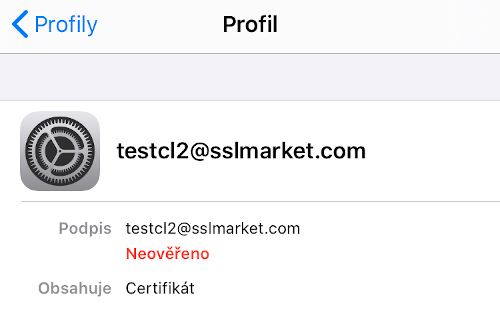
Po úspěšném importu profilu je certifikát v zařízení vidět jako tzv. Konfigurační profil, což je ve srovnání s PC programy nelogické a může uživatelům dělat potíže. .
Nastavení podpisového certifikátu
Pro možnost podpisu zpráv je nutné nastavit certifikát k použití pro konkrétní poštovní účet; to je stejný princip jako na desktopu. Po úspěšném importu tedy přejděte k nastavení certifikátu pro váš e-mailový účet.
Jděte od Nastavení: Hesla a účty -> Vyberte daný poštovní účet, v následné, detailu klikněte znovu na název účtu a v dalším detailu jděte do Účet -> Ostatní; spodní sekce S/MIME obsahuje přepínače pro volby Podepsat a Standardně šifrovat. Předpokladem pro zapnutí této volby je logicky přítomnost certifikátu v zařízení.
Popisování e-mailu (i šifrování) lze nastavit jako výchozí pro každou zprávu.
Podepisování e-mailů
V iOS si nastavte jako výchozí minimálně podepisování e-mailů pro daný poštovní účet. Pak při vyplňování e-mailu adresáta uvidíte vedle adresy malý zámek. Ten indikuje stav zabezpečení - otevřený zámek znamená podpis, uzamčený zámek znemaná šifrování zprávy. Můžete také vidět červený zámek - ten symbolizuje nemožnost použití šifrování, viz poslední odstavec.
Klepnutím na modrý zámek přepínáte mezi podepsáním a šifrováním zprávy (příjemci dorazí podepsaná i šifrovaná). Můžete použít i více adres příjemců.
Šifrování e-mailů
iOS zařízení samozřejmě umožňuje o odeslání šifrované zprávy. Předpokladem je instalace (sic) certifikátu příjemce do zařízení. Nestačí pouhé přijetí zprávy s veřejným klíčem, jak je tomu u PC aplikací (Outlook, Thunderbird). Otevřete si tedy nějaký podepsaný e-mail daného příjemce, klepněte na detail podpisu, zobrazte si certifikát a dejte ho Instalovat. Pak můžete tomuto příjemci poslat šifrovanou zprávu.
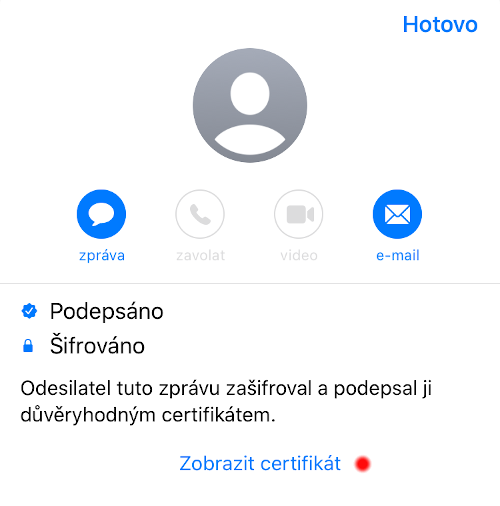
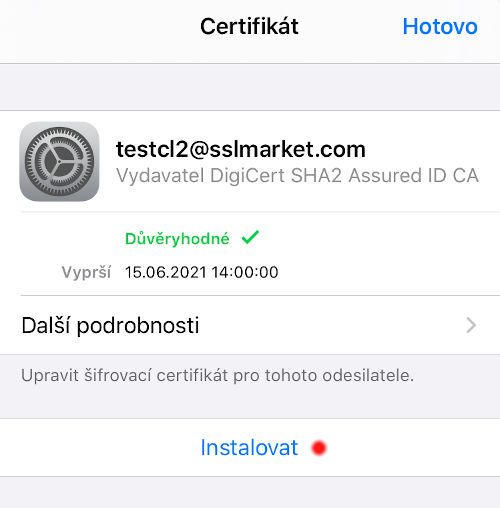
Pro odeslání šifrované zprávy stačí zapnout šifrování jako výchozí (viz odstavec Nastavení podpisového certifikátu); pak se bude nabízet těm adresátům, jejichž certifikát máte naimportován. Stačí tedy začít psát novou zprávu pro takového adresáta a potvrzení šifrování vidíte jak v podobě zámku, tak textově v záhlaví zprávy. Změnit šifrování na podpis lze klepnutím na zámek, ten se "rozpojí", nebo bude přeškrtnutý. To záleží na verzi iOS, kterou používáte a zobrazení se mírně liší.
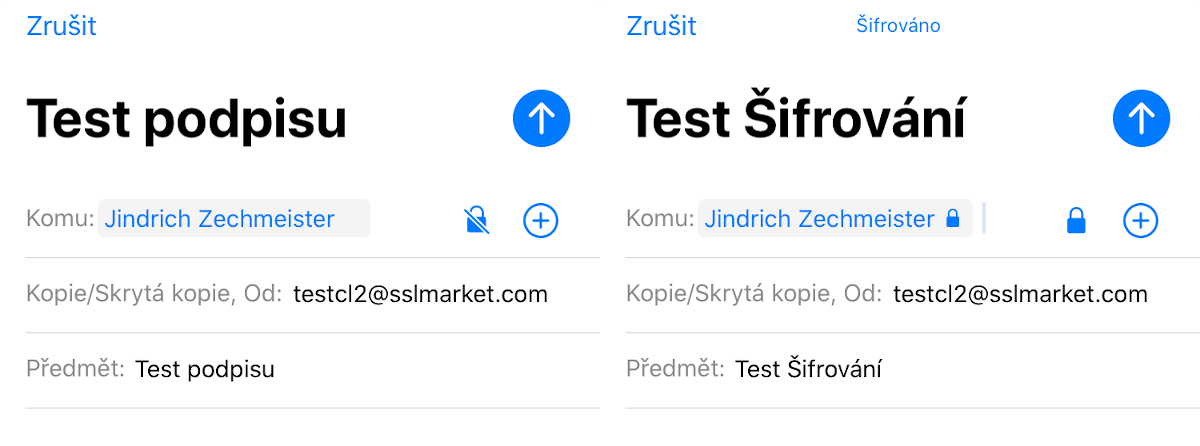
Problémy na které můžete narazit
- Naimportované certifikáty se v agentě Profilů zobrazují jako "Neověřené". To však nesouvisí s jejich důvěryhodností a v poštovním klientovi jsou plně důvěryhodné, což je i vidět. Je to tím, že importované certifikáty jsou defaultně považovány za nedůvěryhodné, ale v e-mailovém klientovi fungují bezvadně. Viz Nápověda Apple.
- U starších verzí iOS se může projevit problém s šifrováním zprávy (např. iOS 12); e-mailový klient odmítá při odeslání použít šifrování. U iOS 13 se již problém neprojevuje a doporučujeme proto update.
- E-mailový klient v iOSu neumí šifrovat e-mail "sám sobě", tedy neodešlete šifrovanou zprávu na mail odesilatele.
- Můžete se setkat s bugy, kdy např. v iOS 12.4.7 zůstává nadpis Šifrování zobrazen
